本地连接无法连接到网络怎么办 电脑本地连接连不上网络如何解决
在入手新电脑开机近日系统桌面之后,我们都会通过桌面显示的本文连接图标来进行网络连接设置,可是近日有小伙伴反馈自己电脑在进行本地连接时,却出现连接不上网络的提示,对此本地连接无法连接到网络怎么办呢?在本文中小编就给大家带来电脑本地连接连不上网络解决方法。
具体方法:
方法一、
1.右键开始菜单,选择【设备管理器】;
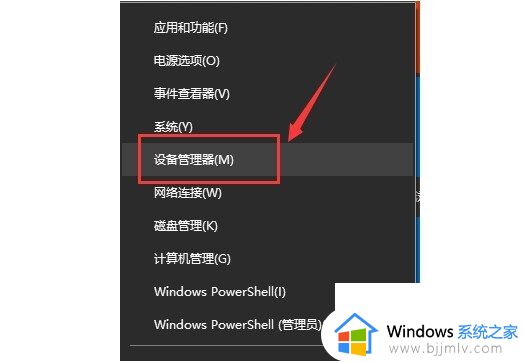
2.找到【网络适配器】,点击展开选择当前网卡鼠标右键单击,可以选择【更新驱动程序】,或者先【禁用设备】,然后再【启用设备】,或者点击选择【属性】;
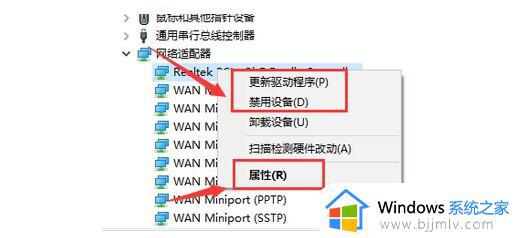
3.在属性页面中,我们点击【驱动程序】选项卡,选择【更新驱动程序】;
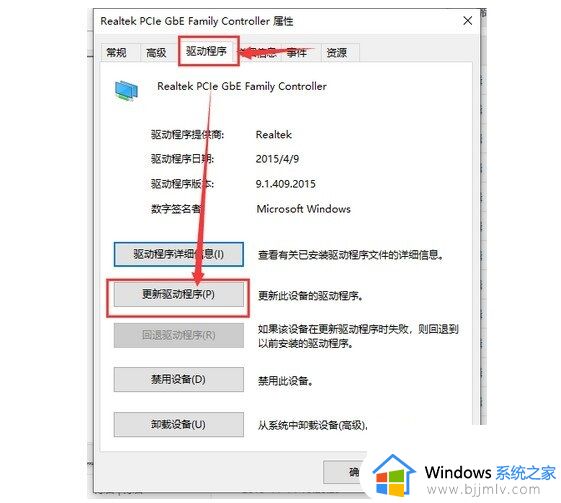
4.你可以选择【自动搜索更新驱动程序】,也可以选择【浏览计算机查找驱动程序】;
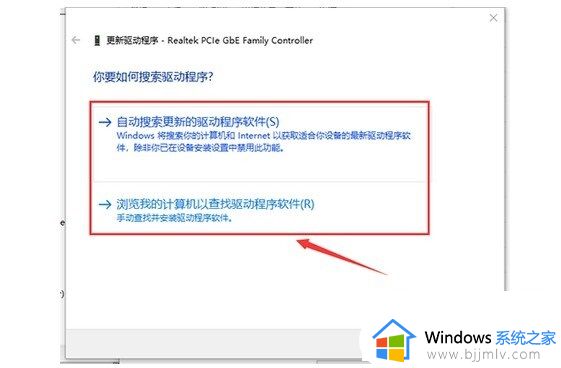
5.如果不知道自己网卡的型号,或者找不到合适的网卡驱动,可以下载第三方驱动软件协助安装。
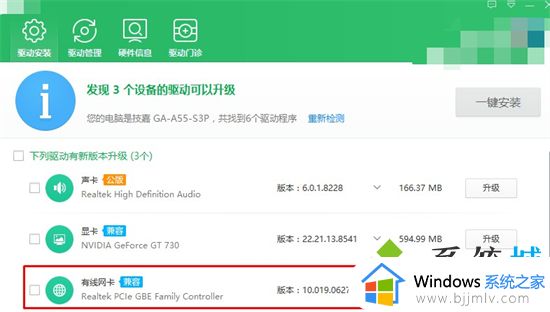
方法二、
1.首先,开机的时候快速的敲击F2或Delete按键进入BIOS(具体如何进BIOS还要看开机首屏的提示);
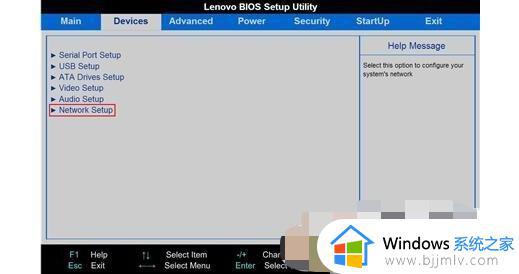
2.然后,选择Device中的Network Setup选项;
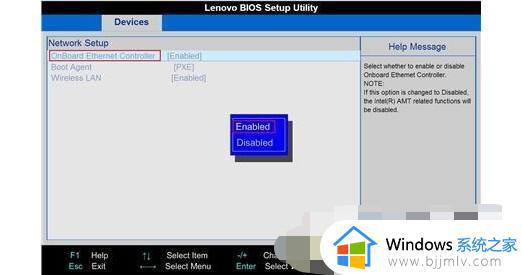
3.最后,我们选择Onboard Ethermet Controller 按Enter按键,选择Enabled选项后按Enter按键就可以了。
方法三、
1.同时按住【win】+【R】,打开运行窗口,输入【CMD】,点击【确定】打开命令提示符,注意:一定要在管理员权限下打开;
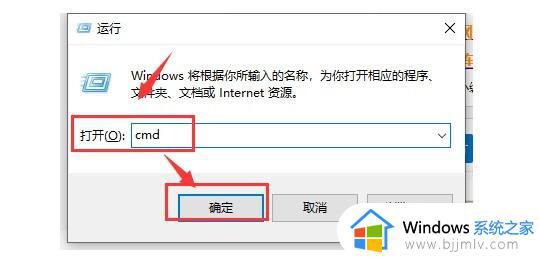
2.然后,输入【netsh winsock reset】,出现成功的提示【成功地重置Winsock目录/重启计算机完成重置】即可。
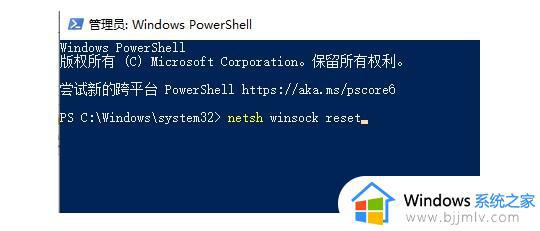
以上就是小编给大家讲解的电脑本地连接连不上网络解决方法了,如果你电脑有出现类似的情况,那么就可以根据小编的操作来进行解决,非常的简单快速,一步到位。
本地连接无法连接到网络怎么办 电脑本地连接连不上网络如何解决相关教程
- 电脑连接网络提示本地连接无internet访问权限怎么解决
- windows连接不到网络怎么办 windows无法连接网络如何解决
- 电脑无法连接网络怎么解决 电脑网络连不上的解决教程
- 电脑连接无线网络无法连接到网络解决方法
- 笔记本连接无线网络无法上网修复方法 笔记本连接无线网络无法上网怎么办
- 怎么连接电脑网络宽带上网 电脑如何连接网络宽带网络
- steam无法连接到网络怎么办 无法连接至steam网络的解决教程
- windows无法连接到打印机本地打印机怎么办 windows电脑连接不到本地打印机如何解决
- 电脑无线连接不上wifi怎么办 电脑连不上wifi网络解决方法
- 电脑无法连接到这个网络怎么办 笔记本电脑无法连接到这个网络处理方法
- 惠普新电脑只有c盘没有d盘怎么办 惠普电脑只有一个C盘,如何分D盘
- 惠普电脑无法启动windows怎么办?惠普电脑无法启动系统如何 处理
- host在哪个文件夹里面 电脑hosts文件夹位置介绍
- word目录怎么生成 word目录自动生成步骤
- 惠普键盘win键怎么解锁 惠普键盘win键锁了按什么解锁
- 火绒驱动版本不匹配重启没用怎么办 火绒驱动版本不匹配重启依旧不匹配如何处理
热门推荐
电脑教程推荐
win10系统推荐